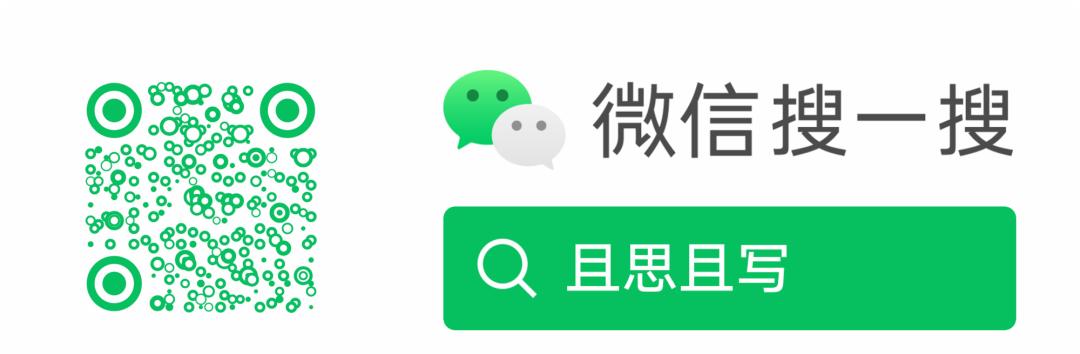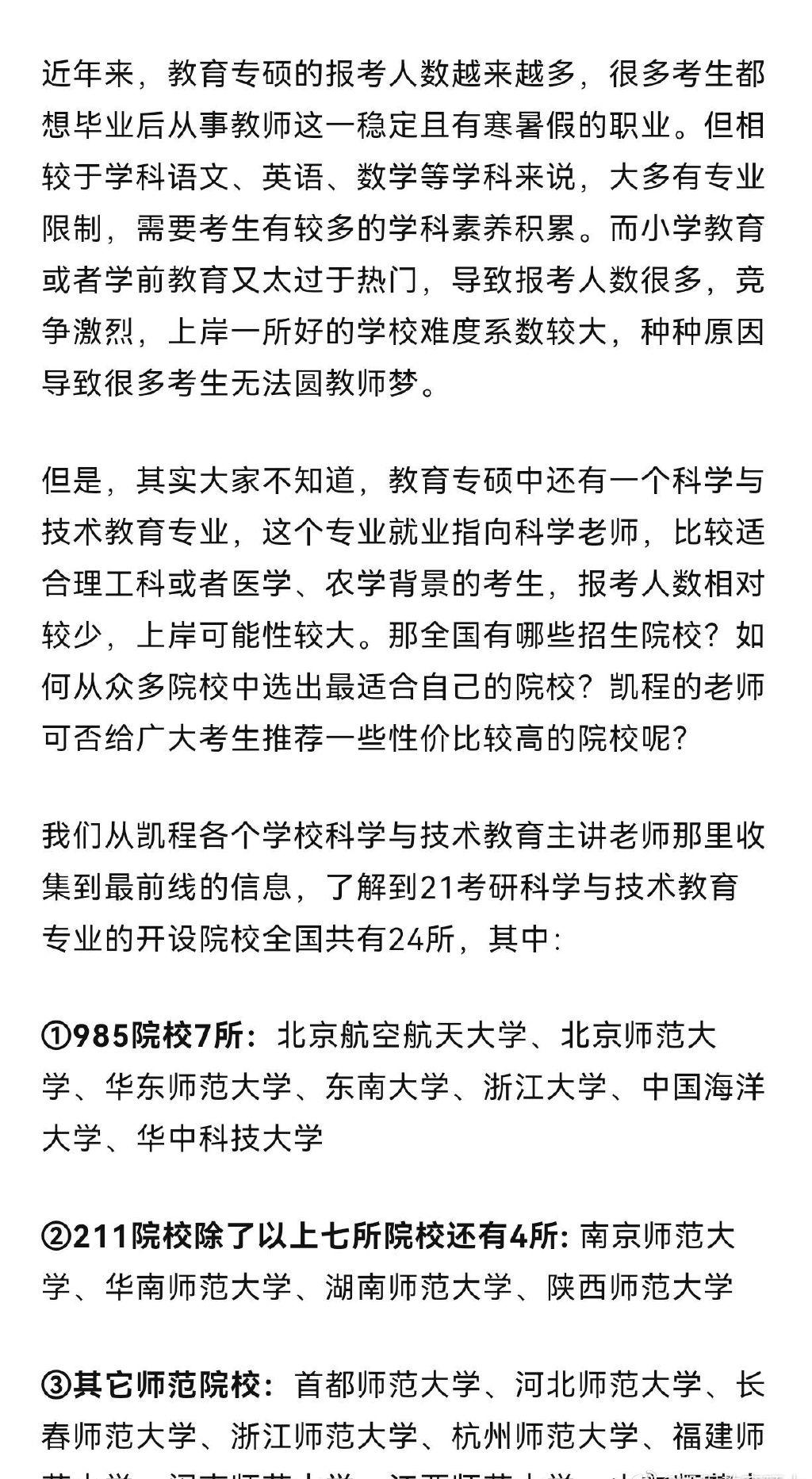这是且思且写100篇原创文章的第52篇
今天的技能分享,源自我遇到的问题——C盘空间满了怎么办。。。
烦恼之源
我原来想着,不给C盘太多空间,可以逼迫自己定期整理。后来实践发现,与其打开一个个文件夹清理掉不需要的,倒不如把自己需要的挑出保留,系统盘的很多文件我也无法分辨是否有用。
另外,Windows的系统更新,有时要预先下载十几G的安装文件,这让本就不大的C盘捉襟见肘。。。
那这问题该怎么解决,才能消除我的烦恼呢?
答案就是扩容C盘。扩容思路很简单,先把其他空闲磁盘的多余空间腾出来,然后分配给C盘使用,搞定收工~
前车之鉴
这问题在网上的搜索结果千篇一律,内容全是复制粘贴的——就是通过计算机磁盘管理窗口,将C盘邻近的磁盘删除、格式化后,再扩展添加到C盘。
详细可以参考百度经验 :https://jingyan.baidu.com/article/9faa7231b6c8ba473d28cb4d.html
这种方法看起来似乎行得通,但是有个很大的缺点,就是其他磁盘的原有数据,在格式化后就没了,要保留只能通过另外的备份,很是麻烦。
所以,能否既不影响原有数据,又能顺利扩容?还真有~利用PE系统就能够实现,调整空闲磁盘大小,把多余空间扩展到C盘即可。
准备工作
要利用PE系统,就需要先其制作到U盘里。
如何下载制作PE系统,网上有很多教程,简单易学。我用的是微PE,简洁无广告。

除了制作PE系统,还需要知道自己电脑(台式/笔记本)对应的启动快捷键,可以在下表查,或者自行搜索。
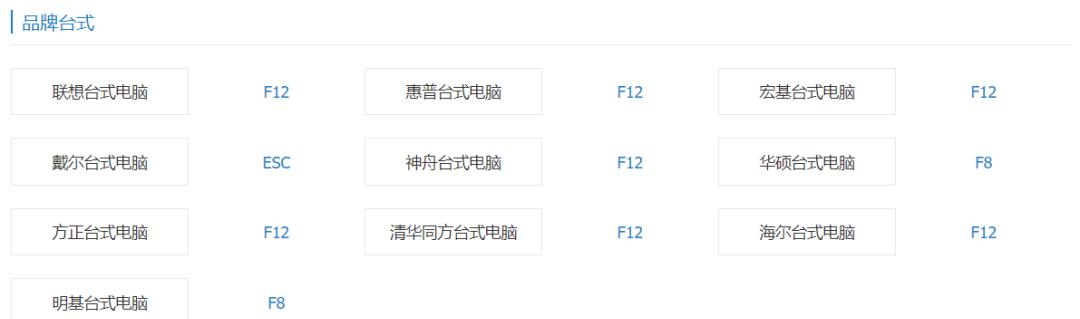
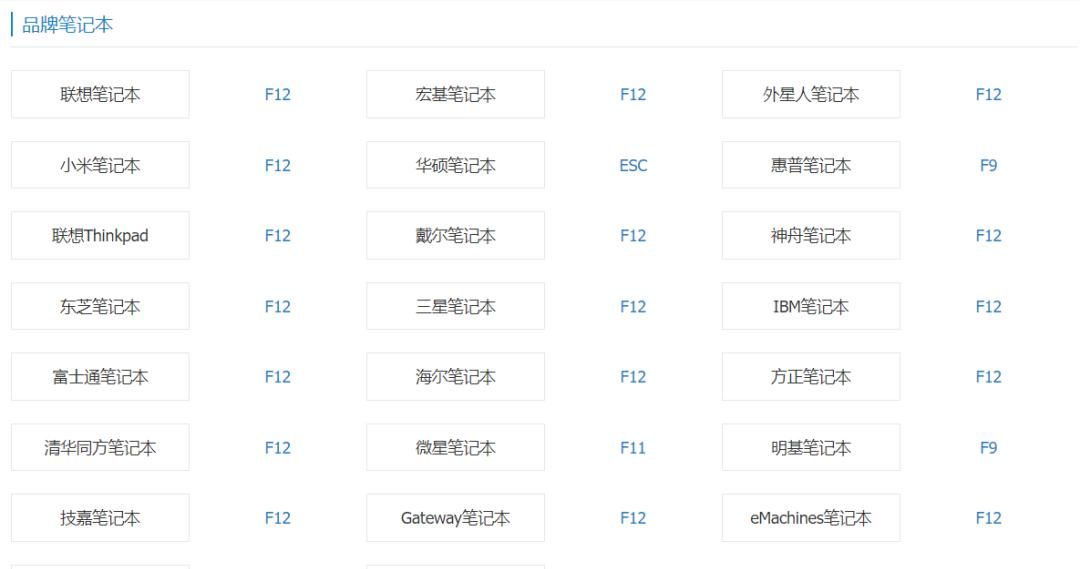
资料来自老毛桃官网
操作步骤
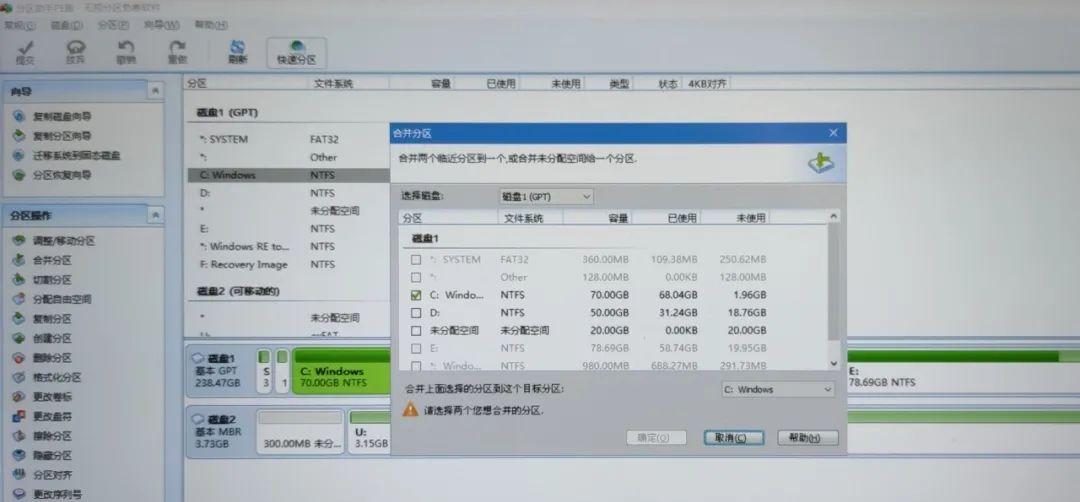
笔记本会提示电脑连接电源,接着等待执行过程,最后大功告成!
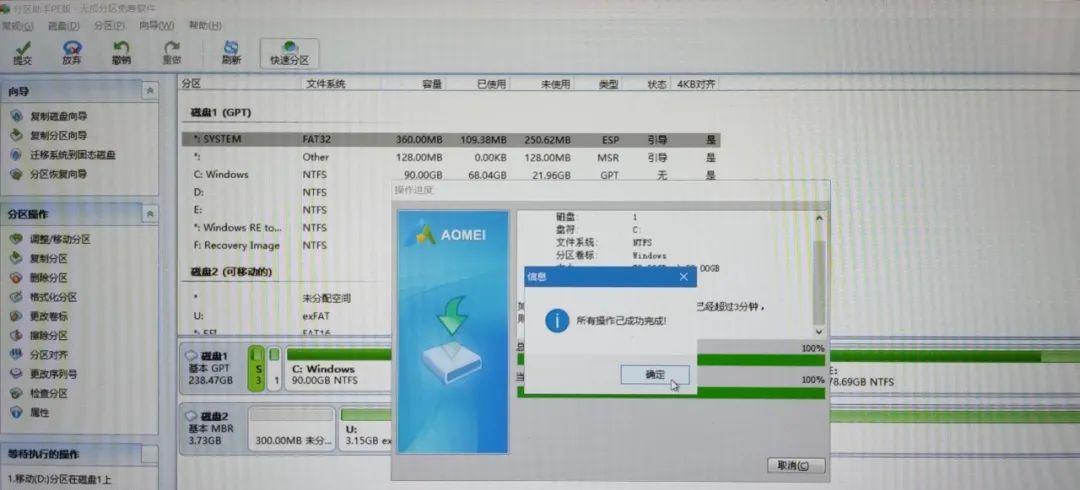
一点感想
当初没有买足够大的硬盘,是想用后续折腾时间换节省的金钱,因为这个阶段的时间,并不值钱,所以拿来换金钱。
在后续的学习提升中,时间成本越来越高,积累的金钱可以换节省的时间,会更加划算。硬盘迭代升级后的价格下降,只是一个附加值而已。